 |
|
 |
|||||||
[ Windows XP Home Edition / Professional Edition ]
[ Firefox 3.6 ] キャッシュのクリア方法
[ Firefox 3.6 にもとづいて説明しています。 ]
■ 「Firefox」を起動し、メニューバーの「ツール(T)」より「オプション(O)...」をクリックします。
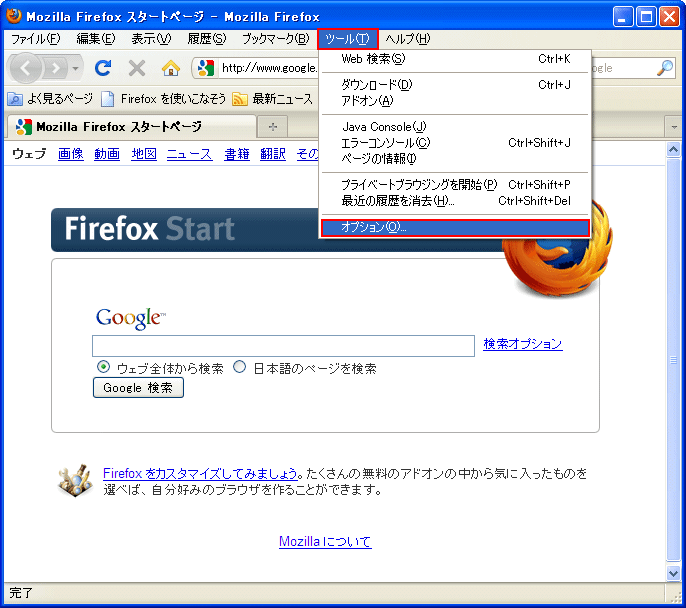
■ 「オプション」画面が表示されましたら、「プライバシー」項目をクリックします。
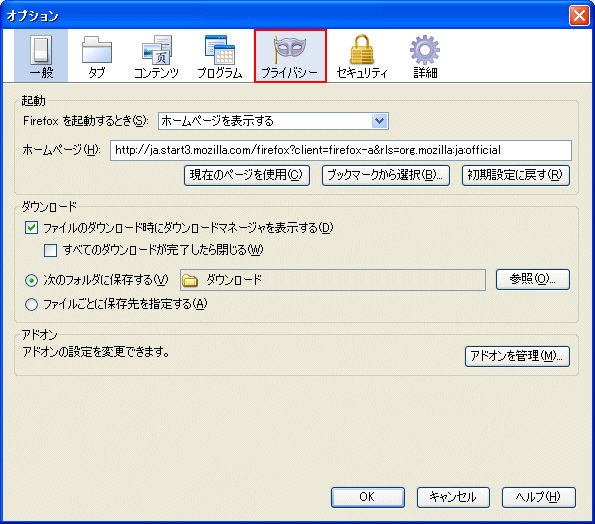
■ 「プライバシー」画面が表示されましたら、「最近の履歴を消去」をクリックします。
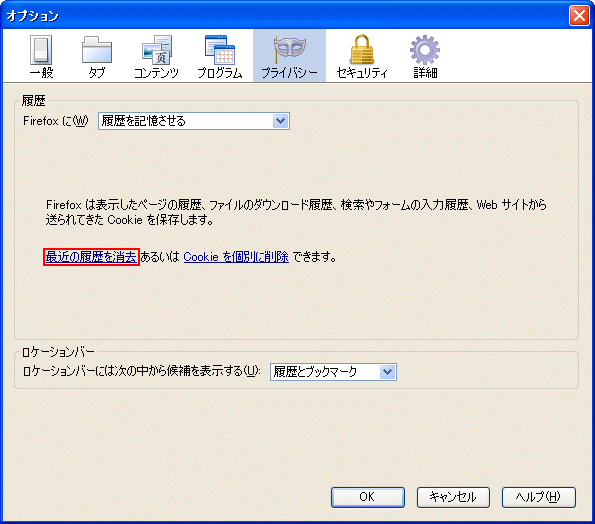
■ 「最近の履歴を消去」画面が表示されましたら、プルダウンメニュー(▼)より「すべての履歴」をクリックします。
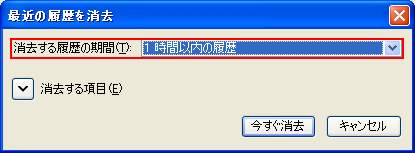
■ 以下の画面が表示されましたら、「キャッシュ」にチェック入れ、「今すぐ消去」ボタンをクリックします。
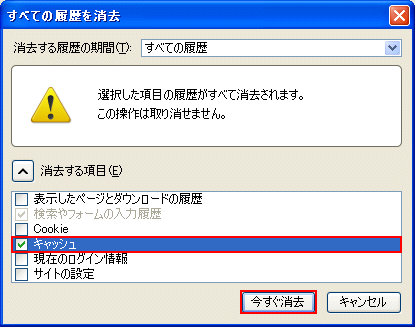
■ 「プライバシー」の画面に戻りましたら、「OK」ボタンをクリックします。
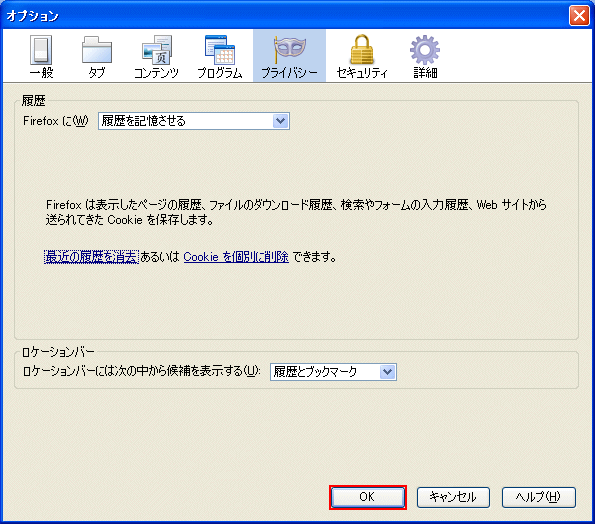
以上が キャッシュのクリア方法 です。
Copyright (C) 1998 - 2014 Sakyou Shop. All rights reserved